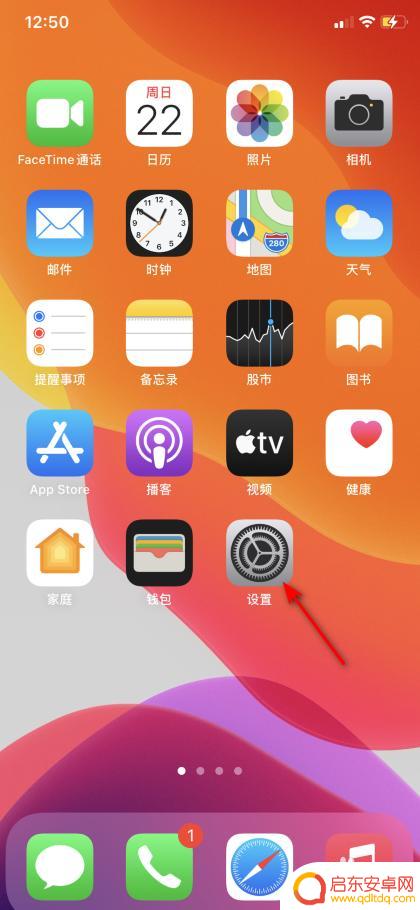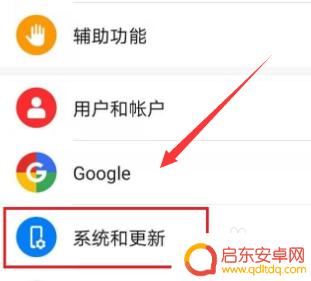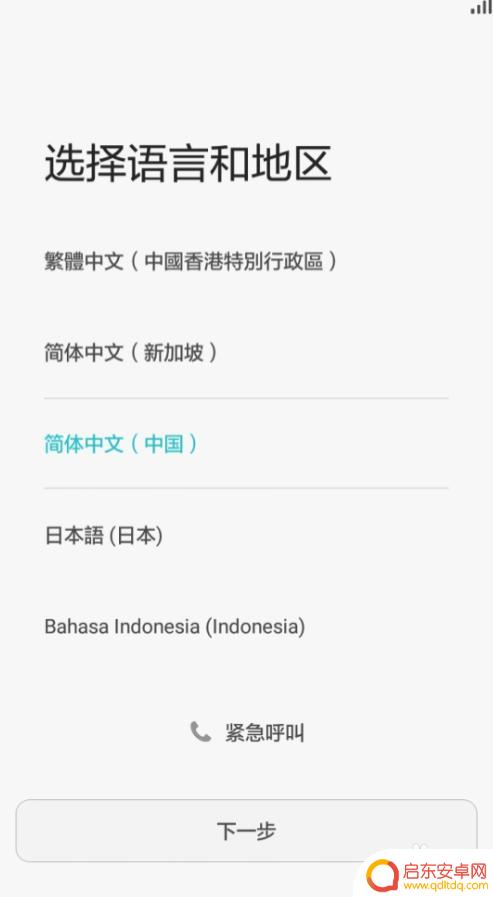手机新机如何设置 如何初始化一台新的iPhone设备
当你购买一台全新的iPhone设备时,第一件要做的事情就是设置和初始化手机,在这个数字化时代,手机已经成为我们生活中不可或缺的一部分,因此正确的设置和初始化是非常重要的。通过一系列简单的步骤,你可以轻松地将新手机设置为符合个人需求的状态,以便更好地享受手机带来的便利和乐趣。接下来让我们一起来探讨如何正确设置和初始化一台新的iPhone设备。
如何初始化一台新的iPhone设备
具体方法:
1.按住设备的电源键,直到看到 Apple 标志。然后,会看到以多种语言显示的“您好”。

2.系统提示时,请选取语言。然后轻点你所在的国家或区域。
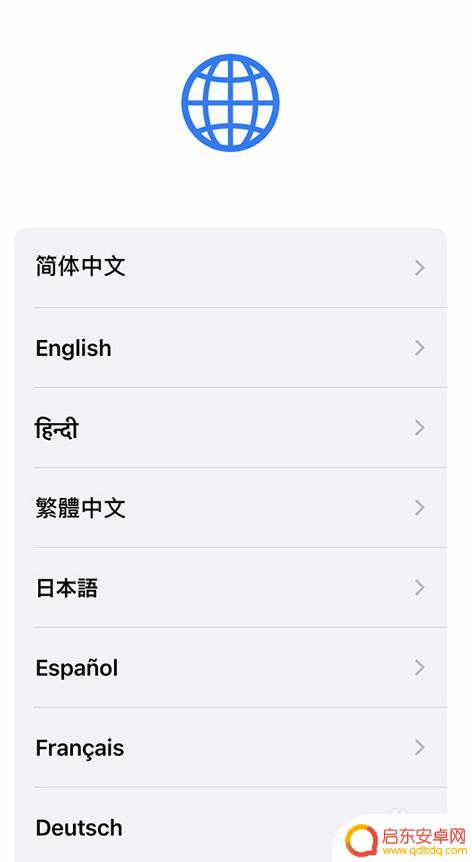
3.如果有另一台运行 iOS 11 或更高版本的设备,则可以使用这台设备通过“快速开始”自动设置新设备。将两台设备紧挨着放在一起,然后按照说明进行操作。
如果没有另一台运行 iOS 11 或更高版本的设备,请轻点“手动设置”以继续操作。
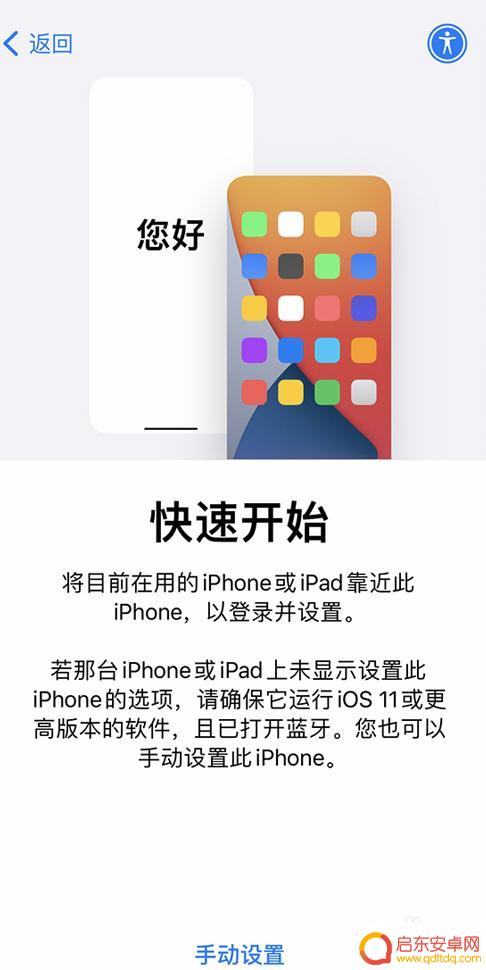
4.需要连接到 Wi-Fi 网络、蜂窝网络或 iTunes,才能激活并继续设置设备。 (如果无法连接到 Wi-Fi 或无法激活 iPhone,请获取协助。)
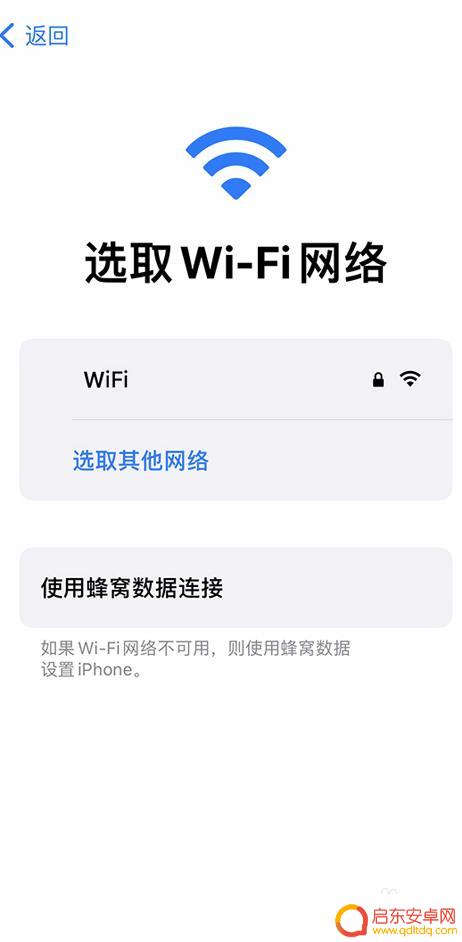
5.可以设置面容 ID 或触控 ID。启用功能后,可以通过面容识别功能或指纹来解锁设备和购买内容。轻点“继续”并按照说明进行操作,或轻触“稍后在‘设置’中设置”
6.再设置一个六位密码来帮助保护您的数据。需要设置密码才能使用面容 ID、触控 ID 和 Apple Pay 等功能。(如果想要使用四位密码、自定密码或不使用密码,请轻点“密码选项”。)
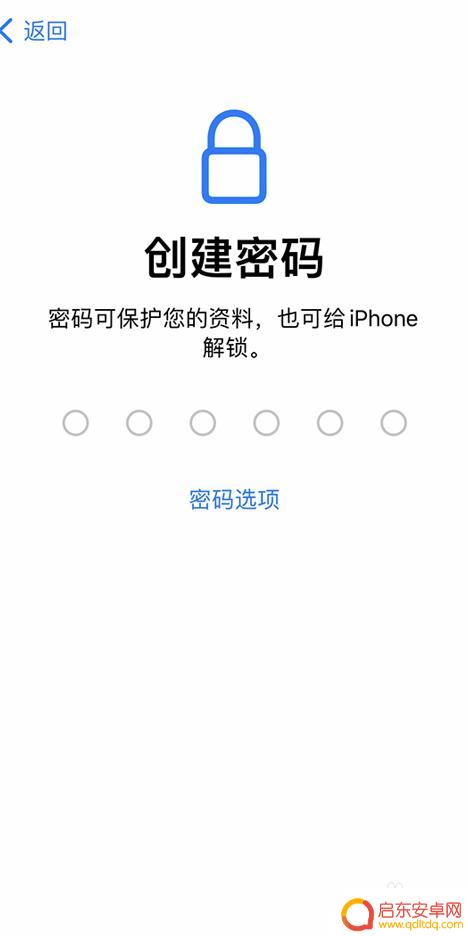
7.恢复或转移信息和数据。如果有 iCloud 或 iTunes 备份,或者有安卓设备。可以将您的数据从旧设备恢复或转移到新设备。如果没有备份或其他设备,请选择“不传输 App 与数据”。
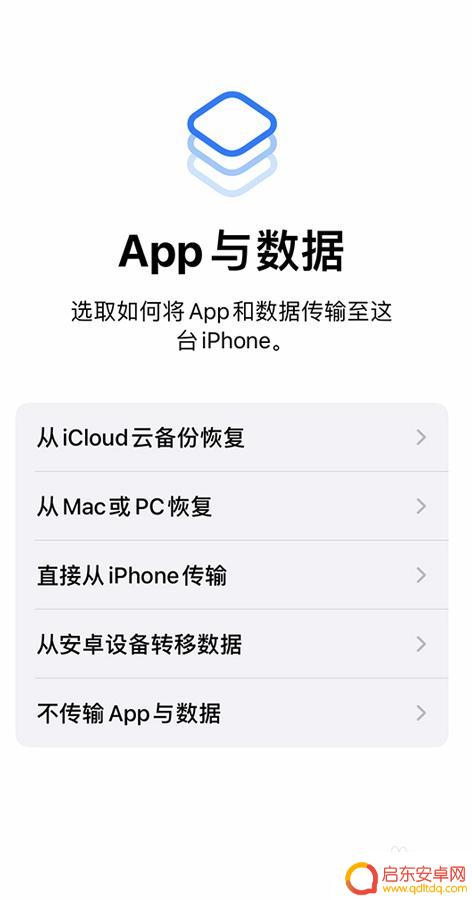
8.使用 Apple ID 登录。
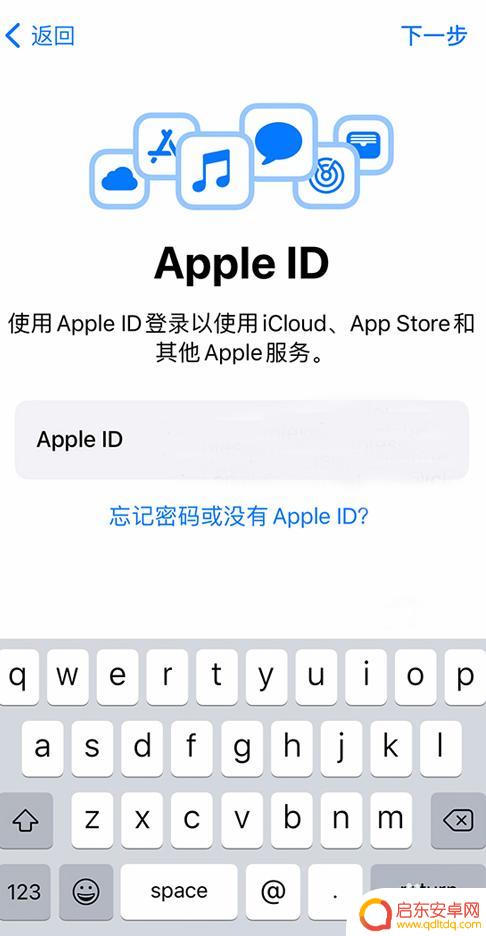
9.打开自动更新并设置其他功能。

10.设置 Siri 和其他服务。
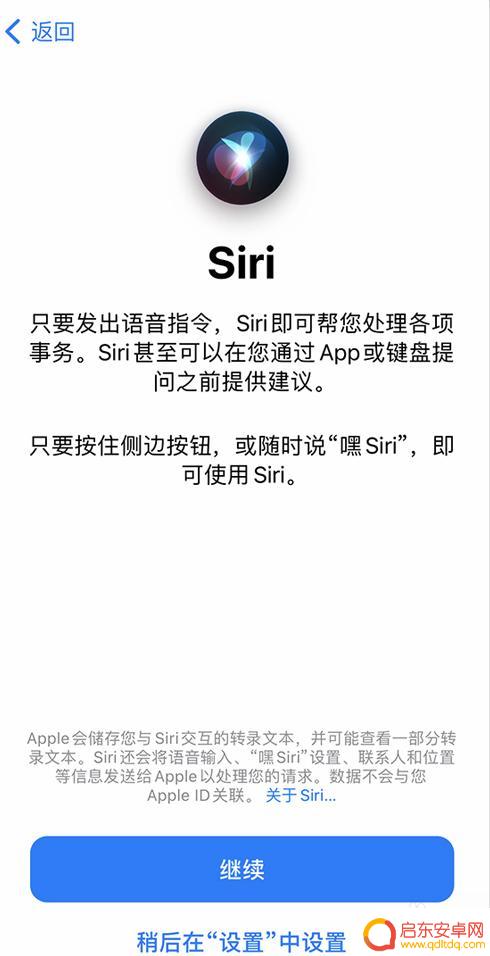
11.设置“屏幕使用时间”和更多显示选项。
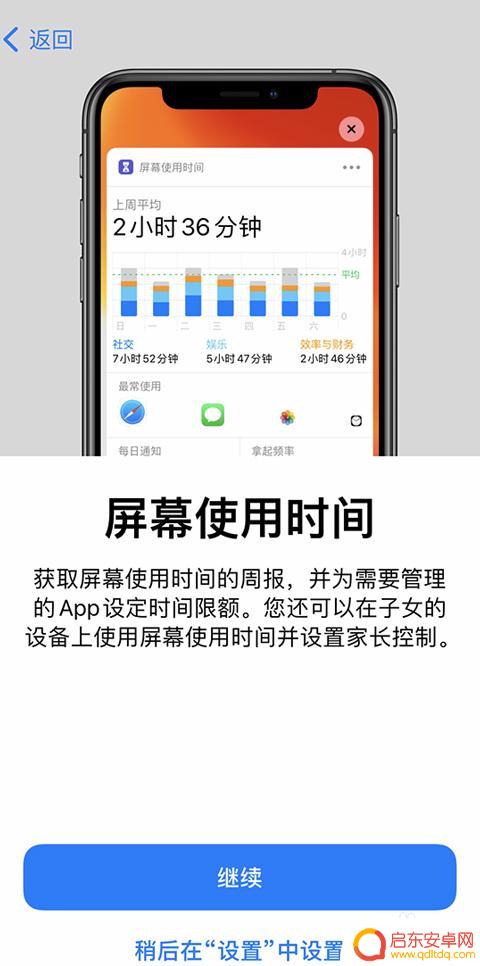
12.以上就是苹果新机的完整设置步骤,希望对大家有帮助。
以上就是手机新机如何设置的全部内容,有需要的用户就可以根据小编的步骤进行操作了,希望能够对大家有所帮助。
相关教程
-
苹果手机怎么改成新机 iphone怎么重新初始化
苹果手机作为一款备受欢迎的智能手机,经常会遇到需要重新初始化的情况,当我们想将苹果手机变成新机或者重新初始化iPhone时,需要按照一定的步骤来操作。通过简单的设置,我们可以轻...
-
手机怎么初始化设置 手机初始化设置步骤
在现代社会中手机已经成为了人们生活中必不可少的工具之一,当我们购买了一部新的手机时,为了让它能够顺利运行并满足我们的个性化需求,我们需要进行初始化设置。手机初始化设置是指对手机...
-
怎么设置手机呢 iPhone设备的初始设置步骤
iPhone设备作为一款备受追捧的智能手机,其初次设置是非常重要的一步,要想最大程度地发挥iPhone的功能,合理地设置是至关重要的。在进行iPhone设备的初始设置步骤时,用...
-
新买的苹果x手机如何使用 新的iPhone设备如何设置
新买的苹果X手机如何使用?新的iPhone设备如何设置?这是许多人在购买iPhone X后所面临的问题,随着科技的不断进步,新一代的iPhone带来了许多新的功能和特性,使得使...
-
怎么设置新手机无法开机 华为新手机开机初始化步骤
在使用华为新手机时,有时候可能会遇到无法开机的情况,这种情况可能是由于手机刚购买后需要进行开机初始化步骤,但用户并不清楚该如何操作导致的。在面对这种问题时,用户可以尝试按照华为...
-
换了手机如何设置 如何正确设置一台新的iPhone设备
在这个快节奏的时代,手机成为了我们生活中不可或缺的一部分,而当我们换了一台全新的iPhone设备时,正确地进行设置变得尤为重要。正确的设置不仅可以提高手机使用的便利性和效率,还...
-
手机access怎么使用 手机怎么使用access
随着科技的不断发展,手机已经成为我们日常生活中必不可少的一部分,而手机access作为一种便捷的工具,更是受到了越来越多人的青睐。手机access怎么使用呢?如何让我们的手机更...
-
手机如何接上蓝牙耳机 蓝牙耳机与手机配对步骤
随着技术的不断升级,蓝牙耳机已经成为了我们生活中不可或缺的配件之一,对于初次使用蓝牙耳机的人来说,如何将蓝牙耳机与手机配对成了一个让人头疼的问题。事实上只要按照简单的步骤进行操...
-
华为手机小灯泡怎么关闭 华为手机桌面滑动时的灯泡怎么关掉
华为手机的小灯泡功能是一项非常实用的功能,它可以在我们使用手机时提供方便,在一些场景下,比如我们在晚上使用手机时,小灯泡可能会对我们的视觉造成一定的干扰。如何关闭华为手机的小灯...
-
苹果手机微信按住怎么设置 苹果手机微信语音话没说完就发出怎么办
在使用苹果手机微信时,有时候我们可能会遇到一些问题,比如在语音聊天时话没说完就不小心发出去了,这时候该怎么办呢?苹果手机微信提供了很方便的设置功能,可以帮助我们解决这个问题,下...